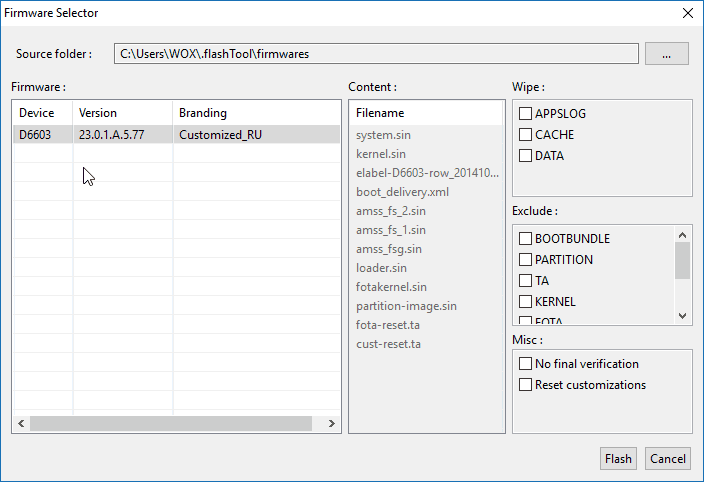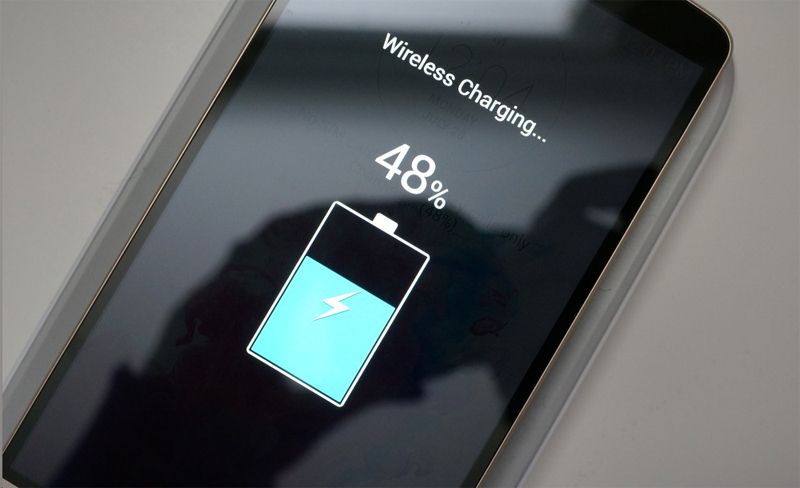Прошивку (Firmware) смартфона можна змінити за допомогою програми SP Flash Tool. Вона підходить для пристроїв Sony на базі Android. Сучасний телефон має безліч різних функцій. І це не тільки дзвінки та SMS-повідомлення. З такими девайсами можна виходити в інтернет, спілкуватися в чатах, дивитися відео, дізнаватися новини, використовувати навігатори. Дуже часто виходять операційні системи з оновленими опціями, більш зручним інтерфейсом, новими можливостями. Якщо ви хочете їх спробувати, корисно буде дізнатися, як прошити телефон через Flashtool. Для цього вам знадобиться комп’ютер.
Firmware треба міняти, якщо вона не працює. Девайс гальмує, зависає, відключається без відома користувача або сам скидає налаштування, не відкриває системні або встановлені додатки. Звичайно, проблеми можуть бути пов’язані з апаратної поломкою гаджета. Але перед тим як нести його в ремонтний сервіс або купувати новий, спробуйте завантажити нову ОС.

Перед початком переконайтеся, що ваш пристрій сумісний з FlashTool
до прошивки
Неправильна прошивка за допомогою flashtool може погано закінчитися для девайса. Завантаження Firmware через сторонні програми іноді призводить до помилок. Ті ж проблеми виникають, якщо встановити кастомними (custom) ПО. Це неофіційні програми, які створюють самі користувачі. Тому переходите на нову систему, якщо точно впевнені, що вона працює. Якщо девайс на гарантії, ні виробник, ні продавець не будуть нести відповідальності за некоректну завантаження програми.
SP несумісний з деякими видами смартфонів. Він прекрасно взаємодіє з усією лінійкою Xperia. Навіть зі старими моделями. Але він абсолютно не підходить для Samsung-пристроїв — для зміни ОС їм потрібна програма ODIN.
Перед тим як перепрошити телефон через Flashtool, зробіть наступне:
- Скачайте архів з Firmware. Його можна знайти на сайті виробника смартфона або на спеціалізованих форумах (наприклад, існує сервіс 4pda, на якому викладено ПО для всіх видів комплектуючих). Там є скріншоти, описи і докладні інструкції для кожної ОС. І можна подивитися відгуки інших користувачів. Програми повинні підходити для моделі гаджета і завантаження через Flash Tool. На телефон не вийде встановити прошивку, яка для нього не призначена.
- Завантажте на комп’ютер драйвера для мобільного пристрою. У більшості випадків вони є в комплекті поставки девайса. Також їх можна завантажити з сайту компанії-виробника. Або з офіційної сторінки моделі смартфона.
- Поставте саму програму Flash Tool. Її також можна знайти в інтернеті. Якщо вона не запускається, перед інсталяцією клікніть правою кнопкою миші на виконуваний файл .exe, виберіть «Властивості», вкладка «Сумісність». Налаштуйте режим сумісності з Windows Vista або XP.
- Спробуйте повністю зарядити телефон. Якщо акумулятор сяде під час завантаження через Flash Tool, з девайсом будуть серйозні проблеми.

Не допускайте відключення телефону під час прошивки — заздалегідь зарядіть його
- Вам потрібен кабель microUSB-USB, щоб підключити гаджет до комп’ютера. Провід повинен надаватися разом з пристроєм.
- Скопіюйте важливі дані зі смартфона на інший носій. Файли з внутрішньої пам’яті пристрою і SD-карти, контакти, SMS, історію чату листування, замітки, закладки браузера (якщо вони є). Все, що має для вас значення. Прошивка з допомогою Tool може стерти персональну інформацію.
Перед завантаженням Firmware треба налаштувати телефон:
- Зайдіть в його параметри.
- Відкрийте розділ «Інформація про пристрій».
- Кілька разів тапніте на напис з номером збірки. Через кілька натискань має спливти повідомлення «Активовані настройки для розробників».
- Поверніться назад в параметри.
- Відкрийте меню «Функції».
- Поставте галочку в пункт «Налагодження по USB».
- Вимкніть смартфон.
- Витягніть батарею, зачекайте кілька секунд і поставте її назад.

- Приєднайте смартфон до ПК за допомогою USB-кабелю.
- Комп’ютер повинен виявити новий пристрій. Дочекайтеся, поки будуть знайдені і встановлені драйвери. Або самостійно вкажіть до них шлях.
- Зайдіть в Пуск — Панель управління і відкрийте Диспетчер пристроїв (він знаходиться в категорії «Обладнання і звук»).
- Знайдіть у списку свій телефон. Подивіться, до якого порту він підключений. Ця інформація знадобиться, щоб завантажити Firmware через SP.
- Відключіть девайс від ПК.
Подальші дії залежать від версії ПЗ.
Прошивка через «класичний» FlashTool
Ось як встановити прошивку через FlashTool:
- Запустіть програму.
- В меню «Options» виберіть порт (COM Port), до якого раніше підключали телефон.
- У рядку «Download Agent» буде автоматично вказано шлях до файлу з розширенням .bin.
- Натисніть кнопку «Scatter-loading» і виберіть txt-файл в директорії, в якій знаходиться прошивка. Зазвичай він називається «[Модель пристрою] _Android_scatter_emmc.txt».
- Вимкніть телефон. Вийміть і вставте батарею.
- Приєднайте його до комп’ютера за допомогою USB-кабелю.
- Завантаження Firmware повинна запуститися автоматично.
- Якщо цього не станеться, вийміть девайс від ПК, знову витягніть і поставте акумулятор і спробуйте встановити нову ОС ще раз.
- Увімкніть телефон. Система завантажиться не відразу.
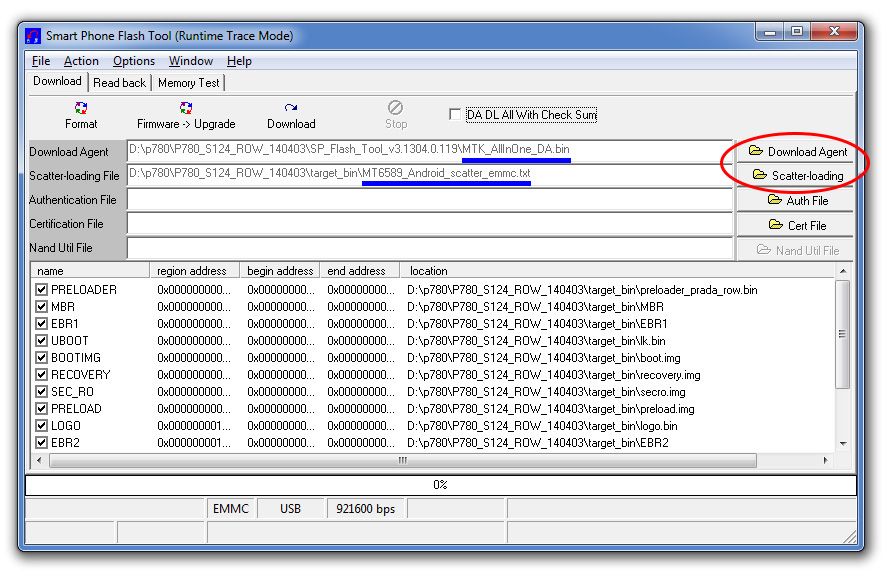
FlashTool 0.9.x
- Розпакуйте архів, в якому знаходиться прошивка (там повинен бути файл у форматі .FTF), в папку / flashtool / firmwares. Тобто в кореневу директорію цієї програми.
- Запустіть її.
- Натисніть на кнопку з піктограмою у вигляді блискавки.
- Відзначте маркером пункт «Flashmode» і підтвердіть дію.
- В поле «Sourse Folder» повинен бути вказаний шлях до Firmware. Якщо його там немає, клікніть на іконку з трьома крапками і знайдіть каталог з FTF-файлом вручну.
- Зліва буде список версій ПЗ. Виберіть прошивку, яка вам потрібна.
- Натисніть на кнопку Flash внизу.
- Tool почне підготовку до завантаження. В інформаційному вікні буде напис «Preparing files for flashing».
- Через кілька хвилин спливе оповіщення «Waiting for Flashmode».
- Вимкніть телефон.
- Затисніть кнопку зменшення гучності.
- Не відпускаючи її, підключіть девайс до ПК.
- Flash Tool автоматично завантажить Firmware. Коли процес буде завершений, з’явиться напис «Flashing finished».
Firmware варто переставляти тільки в крайньому випадку. Так як при цьому можуть виникнути різні проблеми і помилки. Є ризик, що після невдалої установки, телефон не можна буде відновити.
Не від’єднуйте девайс від ПК під час завантаження, не переривайте її. Якщо Flash Tool не встановлює прошивку, можливо, справа в драйверах або версії операційної системи. Спробуйте використовувати інше програмне забезпечення.
Створення FTF-файлу
Файли Firmware можна перетворити в FTF-образ. Цей спосіб призначений для моделей Xperia. Щоб отримати ПО для девайса, вам потрібна програма XperiaFirm і Flash Tool 0.9.x.
- Знайдіть в інтернеті, скачайте і запустіть її.
- У списку ліворуч виберіть модель свого гаджета.
- Натисніть на кнопку «Check All» вгорі. З’явиться список прошивок для всіх країн і операторів.
- Натисніть на номер збірки Firmware, яка вам потрібна.
- Справа з’являться версії. Натисніть на одну з них.
- Відкриється вікно «Downloader» з інформацією про ПО. Запам’ятайте або запишіть її. Зокрема, рядки «Market» і «Release». Це стане в нагоді вам пізніше.
- Відзначте пункт «Unpack automatically».
- Натисніть «Download».
- Вкажіть каталог, в якому треба зберегти файли.
Тепер треба діяти через FlashTool.
- Запустіть програму.
- Якщо з’явиться помилка, видаліть все з папки «Firmwares» і спробуйте знову.
- Перейдіть в меню Tool — Bundles — Create.
- В поле «Select source folder» натисніть на кнопку з трьома крапками.
- Вкажіть шлях до папки з прошивкою. Її файли з’являться в списку ліворуч.
- Двічі клікніть по рядку поруч зі словом «Device». Виберіть модель свого гаджета.
- Тепер вам знадобляться дані про збірку, записані раніше. В поле «Branding» введіть значення з «Market», в поле «Version» — значення з «Release».
- У списку «Folder list» виділіть всі файли і натисніть на іконку із стрілкою вправо. Вони повинні опинитися в розділі «Firmware content».
- Клацніть на «Create» і дочекайтеся закінчення процесу.
- FTF-файл буде поміщений в папку «Firmwares».